Kako crtati jednostavne geometrijske oblike u Photoshopu

- 814
- 174
- Cameron Satterfield
Adobe Photoshop se široko koristi za rad sa slikama, pružajući zaista širok raspon prilika. Većina korisnika koristi Photoshop za retuširanje fotografija, ali, osim toga, program vam omogućuje stvaranje: crteži, slike, grafike - različite stupnjeve složenosti. Photoshop ima nekoliko alata dizajniranih za stvaranje crteža. Prije svega, potrebno je naučiti kako crtati najjednostavnije elemente poput trokuta, linija, elipsa i drugih stvari, jer se oni često koriste prilikom stvaranja različitih vrsta crteža. U ovom ćemo članku detaljno razmotriti kako crtati najjednostavnije brojke u Photoshopu. Shvatimo to. Ići!

Shvaćamo osnove računalne grafike
Otvaranje Adobe Photoshop, obratite pažnju na alatnu traku. Da biste išli na brojke, kliknite na miša na ikoni u obliku pravokutnika. U prozoru valjka vidjet ćete sljedeće alate:
- "Pravokutnik";
- "Pravokutnik sa zaobljenim uglovima";
- "Elipsa";
- "Poligon";
- "Crta";
- "Proizvoljna figura".
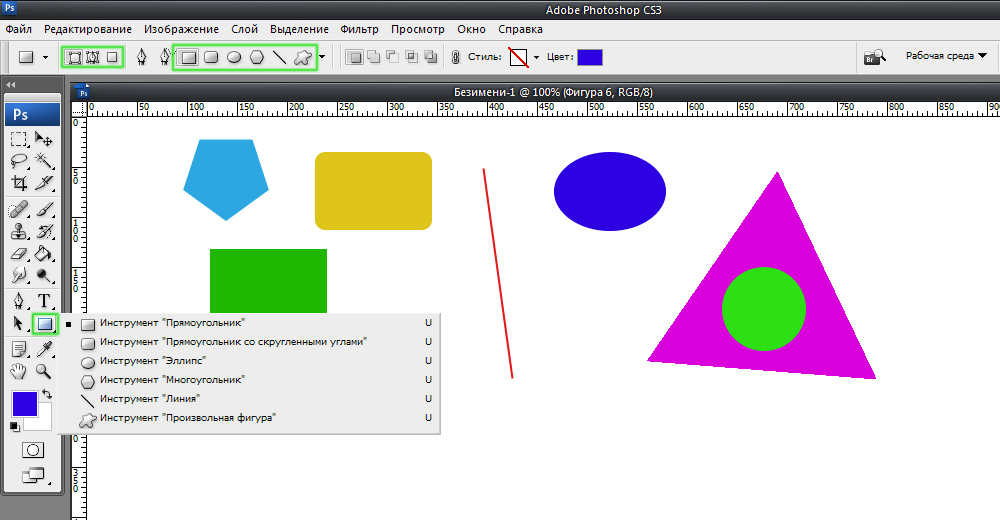
Urednik nudi nekoliko klasičnih i proizvoljnih oblika
Ukupno su tri načina crtanja:
- Stvorena je nova figura za koju možete napraviti sloj kvačila ili vektorske maske.
- Kontura slike je stvorena i oslikana bilo kojom bojom.
- Način piksela. U ovom slučaju slike dobivaju raster, a ne vektor.
Za svaku odabranu sliku postavljeni su geometrijski parametri, drugim riječima, proporcije. Da biste nacrtali pravokutnik, odaberite odgovarajući alat, instalirajte potrebne postavke konture i napunite boju. Sada samo instalirajte kursor na mjestu lista s kojim želite početi crtati. Stežući lijevu tipku miša, rastegnite pravokutnik kako vam treba.
Nema ništa lakše od crtanja crte. Za to se koristi isti alat.
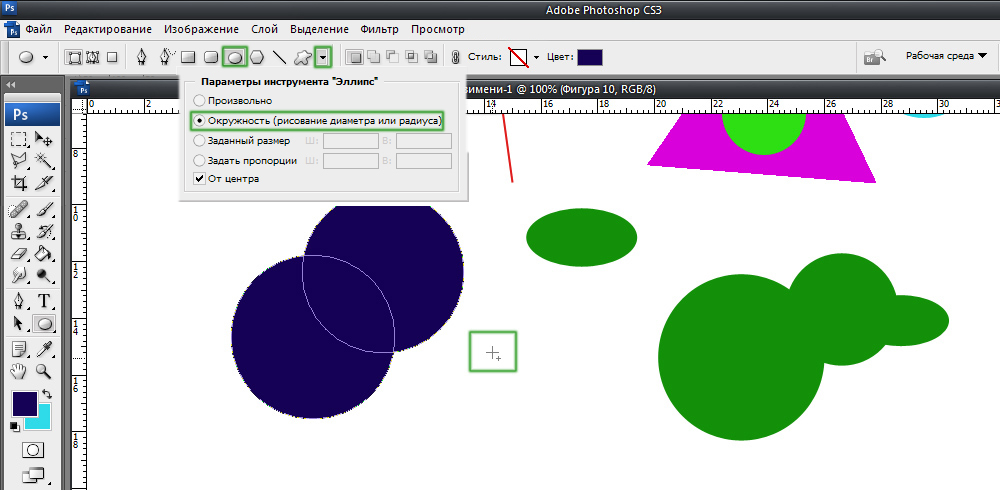
Za krug koristite tipku Shift ili izbornik dodatnih postavki
Idemo na crtanje kruga u Photoshopu. Sve se ovdje događa na sličan način. Odaberite alat za elipse, odlučite o boji i debljini kruga. Ako želite dobiti krug, a ne elipsu, na tipkovnicu zalijepite tipku "Shift" ili instalirajte "krug" u odjeljak geometrijskog parametra.
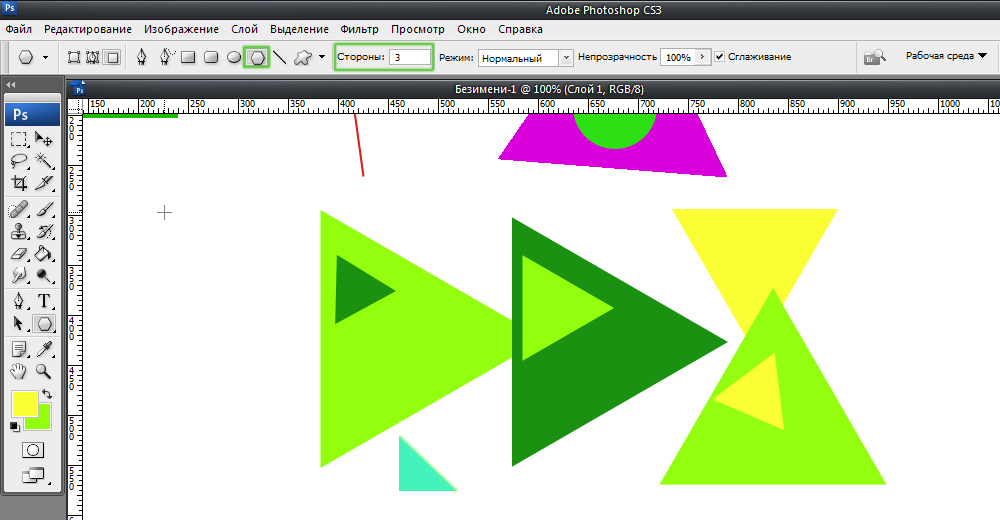
Crtamo prekrasan sastav sa standardnim sredstvima
Sada shvatimo kako nacrtati trokut u Photoshopu. U ovom slučaju sve nije tako očito, ali istovremeno uopće nije komplicirano. Sve što trebate je odabrati "Polygons", a u malom prozoru "Strane" postaviti broj kutova. U skladu s tim, da biste dobili trokut, unesite broj "3". Tada se sve radi na isti način kao u prethodnim slučajevima. Pomoću alata "Polygon" možete dobiti brojku s bilo kojim brojem uglova. Ako trebate dobiti pravokutni trokut, nacrtati kvadrat, a zatim odsjeći pola dijagonale.
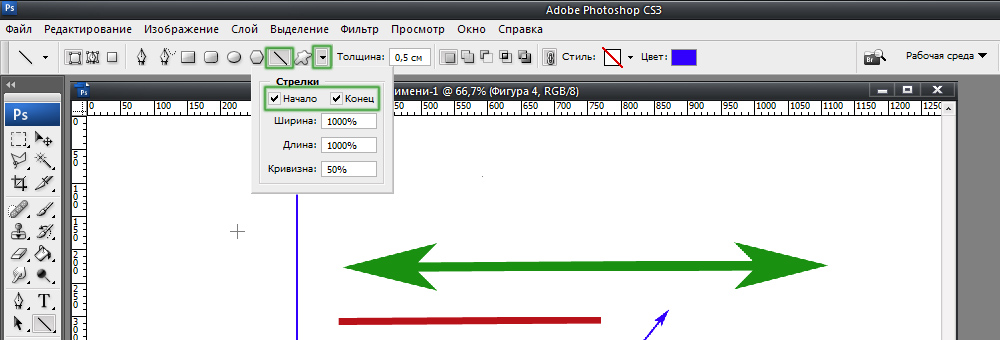
Strelice na početku ili kraju mogu se postaviti u svojstvima alata
Razmislite kako nacrtati strelicu u Photoshopu. To možete učiniti na dva načina. Prvo je da trebate odabrati alat "Line", a zatim u prozoru parametara da biste primijetili koja će strana crte biti smještena strelica (na početku ili na kraju), tada morate postaviti debljinu Strelica u pikselima. Stavite kursor u željenu točku i počnite rastezati liniju mišem. Drugi način - odaberite "proizvoljnu figuru". Na gornjoj ploči nalazi se tablica s predlošcima, a među njima je i strelica.
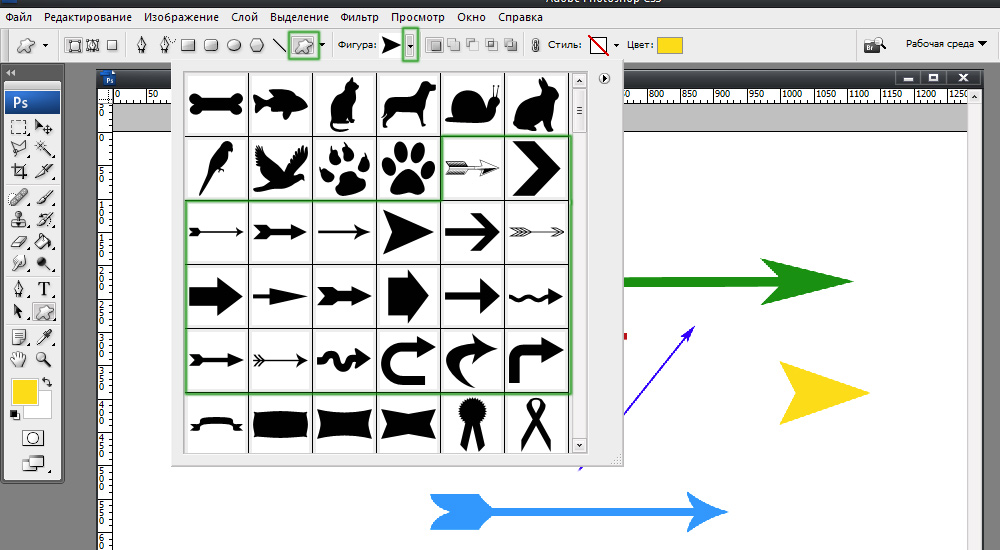
Predlošci koji idu u uobičajenoj konfiguraciji aplikacije
Sada znate kako dodati najjednostavnije geometrijske oblike u Photoshopu. Kako možete biti sigurni da nema ništa lakše. Napišite u komentarima je li ovaj članak bio koristan za vas i postavite bilo kakva pitanja koja su od interesa za razmotrenu temu.
- « Rad s tekstom u Adobe Photoshopu kako napraviti prekrasan natpis
- Kako ukloniti nepotrebne predmete s fotografijama u Photoshopu »

